Самым значительным событием в компании Apple в этом году, безусловно, стал выход Iphone X. Новейший дисплей Super Retina создает потрясающий эффект погружения по сравнению с тем, что нам когда-либо доводилось испытывать при взаимодействии с айфоном. И, вероятно, в связи с такими переменами, мы, как разработчики приложений на Xamarin задаются вопросом о том, какие изменения следует внести в свою работу. Сначала давайте ознакомимся с тем, как подготовить приложения для Iphone X.
Чтобы проверить, совместимо ли ваше приложение с iPhone X, в первую очередь обновите Xamarin.iOS до версии 11+ и скачайте и установите Xcode 9. Если вы еще этого не сделали, то ознакомьтесь с документацией о начале работы с iOS 11. Затем, после обновления, вы сможете запустить симулятор Iphone и понаблюдать, как приложение будет себя вести. Обратите особое внимание на области приложения, которые не используют автоматическую компоновку элементов интерфейса (Auto Layout), и те, что отображают содержимое в полноэкранном режиме. Если ваше приложение поддерживает горизонтальный режим, не забудьте повернуть симулятор и убедиться в том, что интерфейс и в этом режиме отображается корректно. И если приложение на Iphone запускается, но не использует разрешение экрана в полной мере, то, скорее всего, причина в отсутствии раскадровки экрана запуска (Launch Screen Storyboard). Вы можете прочесть документацию о получении этой настройки на официальном сайте.

Если вы уже используете Auto Layout для интерфейса, то для корректной работы на iPhone X понадобится внести минимум изменений. Auto Layout и UIKit сделают большую часть трудной работы. Однако, вы можете столкнуться с некоторыми ограничениями и необходимостью регулировки областей, скомпонованных вручную. iOS 11 предлагает новый инструмент компоновки, который называется SafeAreaLayoutGuide. Он позволяет ограничить видимость приложения областью, которая корректно отображается на экране любого iPhone. При помощи SafeAreaLayoutGuide, вы можете убедиться, что контент не будет обрезаться закругленными углами экрана, кнопкой “Домой” или верхней панелью с датчиками. Включить SafeAreaLayoutGuide при помощи iOS Designer можно с помощью настроек Storyboard:
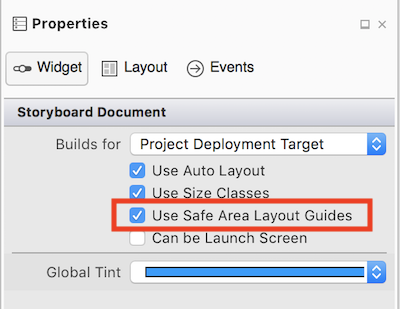
Внимательно изучите отображение элементов интерфейса приложения в полноэкранном режиме и убедитесь, что они не обрезаются и не скрываются за кнопкой “Домой”.
На официальном сайте Xamarin доступны качественные информационные статьи от Apple на тему обновления приложений для работы на iPhone X с большим количеством видео и руководств, как избежать подводных камней. Если же вы работаете с проектом, который основан на Xamarin.Forms, то вам стоит ознакомиться с тем, как еще проще настроить приложение под iOS 11 при помощи Xamarin.Forms.
И, если вы еще только вникаете в работу с iOS 11, то обязательно ознакомьтесь с нашим введением в данную версию, где указаны все подробности о новинках, а также дополнительной информации об обновлении ваших приложений для iOS 11.
Источник: blog.xamarin.com/updating-xamarin-ios-apps-for-the-iphone-x
Анализ приложения с помощью iPhone X Simulator
Чтобы проверить, совместимо ли ваше приложение с iPhone X, в первую очередь обновите Xamarin.iOS до версии 11+ и скачайте и установите Xcode 9. Если вы еще этого не сделали, то ознакомьтесь с документацией о начале работы с iOS 11. Затем, после обновления, вы сможете запустить симулятор Iphone и понаблюдать, как приложение будет себя вести. Обратите особое внимание на области приложения, которые не используют автоматическую компоновку элементов интерфейса (Auto Layout), и те, что отображают содержимое в полноэкранном режиме. Если ваше приложение поддерживает горизонтальный режим, не забудьте повернуть симулятор и убедиться в том, что интерфейс и в этом режиме отображается корректно. И если приложение на Iphone запускается, но не использует разрешение экрана в полной мере, то, скорее всего, причина в отсутствии раскадровки экрана запуска (Launch Screen Storyboard). Вы можете прочесть документацию о получении этой настройки на официальном сайте.

Поддержка безопасных зон отображения
Если вы уже используете Auto Layout для интерфейса, то для корректной работы на iPhone X понадобится внести минимум изменений. Auto Layout и UIKit сделают большую часть трудной работы. Однако, вы можете столкнуться с некоторыми ограничениями и необходимостью регулировки областей, скомпонованных вручную. iOS 11 предлагает новый инструмент компоновки, который называется SafeAreaLayoutGuide. Он позволяет ограничить видимость приложения областью, которая корректно отображается на экране любого iPhone. При помощи SafeAreaLayoutGuide, вы можете убедиться, что контент не будет обрезаться закругленными углами экрана, кнопкой “Домой” или верхней панелью с датчиками. Включить SafeAreaLayoutGuide при помощи iOS Designer можно с помощью настроек Storyboard:
- Кликните на пустом пространстве Storyboard
- Выберите «Свойства» (Properties) в Visual Studio, чтобы увидеть настройки
- Задайте ограничение, используя Auto Layout, и вы увидите зеленые пунктирные линии, указывающие на безопасные области
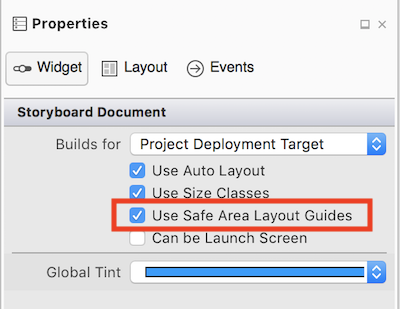
Обновление интерфейса в приложениях на iPhone X
Внимательно изучите отображение элементов интерфейса приложения в полноэкранном режиме и убедитесь, что они не обрезаются и не скрываются за кнопкой “Домой”.
На официальном сайте Xamarin доступны качественные информационные статьи от Apple на тему обновления приложений для работы на iPhone X с большим количеством видео и руководств, как избежать подводных камней. Если же вы работаете с проектом, который основан на Xamarin.Forms, то вам стоит ознакомиться с тем, как еще проще настроить приложение под iOS 11 при помощи Xamarin.Forms.
И, если вы еще только вникаете в работу с iOS 11, то обязательно ознакомьтесь с нашим введением в данную версию, где указаны все подробности о новинках, а также дополнительной информации об обновлении ваших приложений для iOS 11.
Источник: blog.xamarin.com/updating-xamarin-ios-apps-for-the-iphone-x

